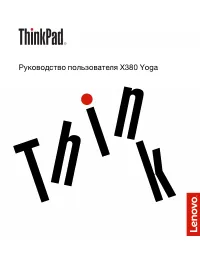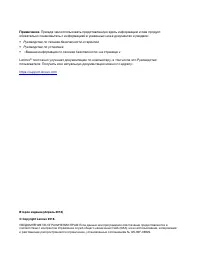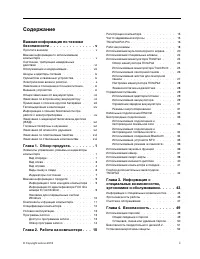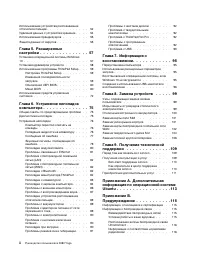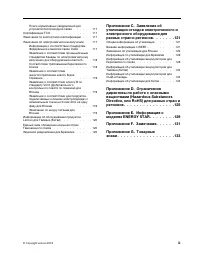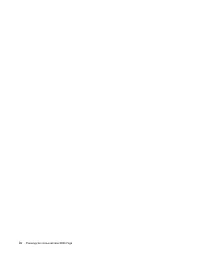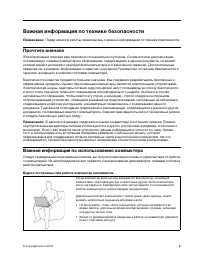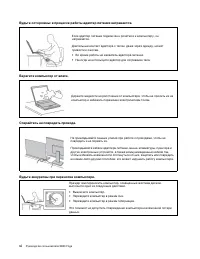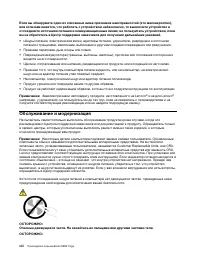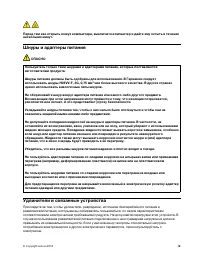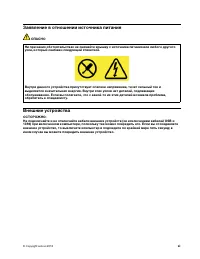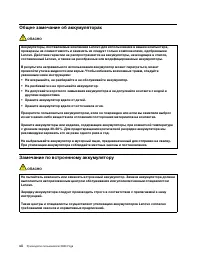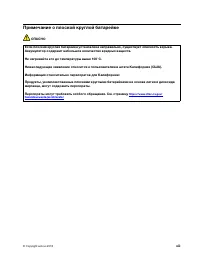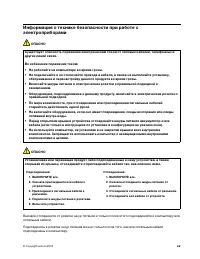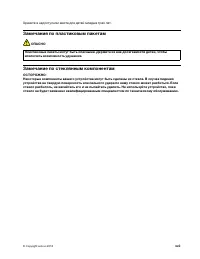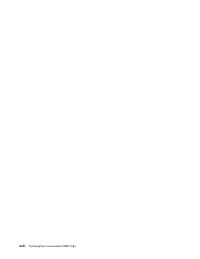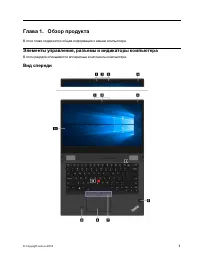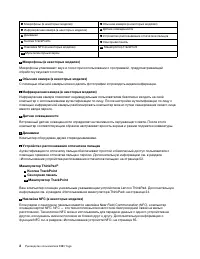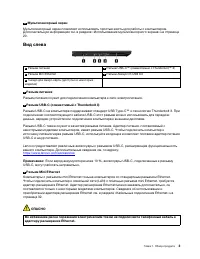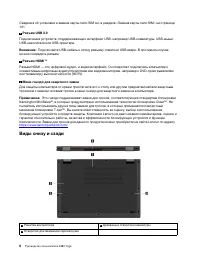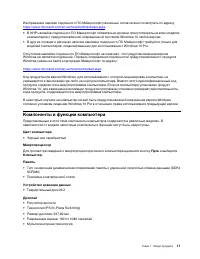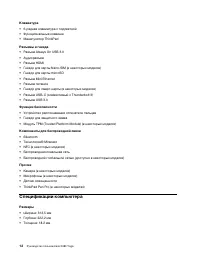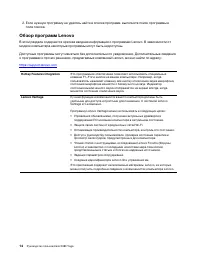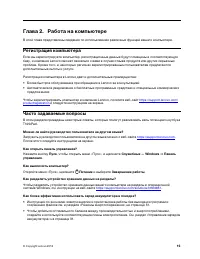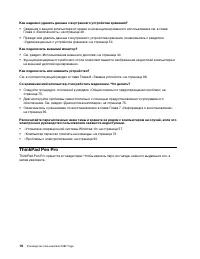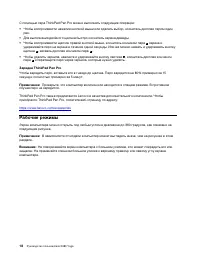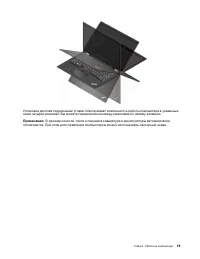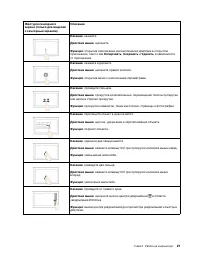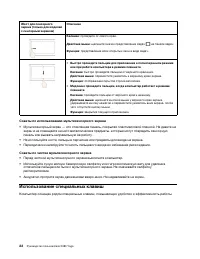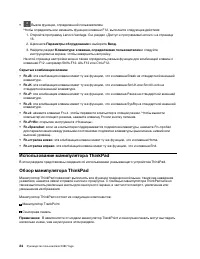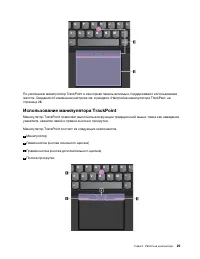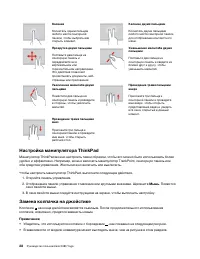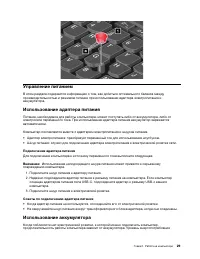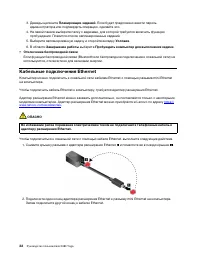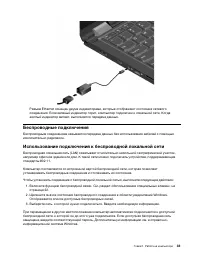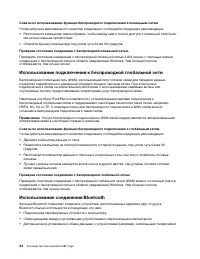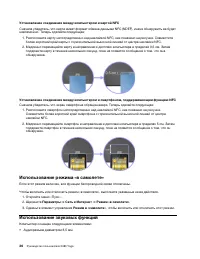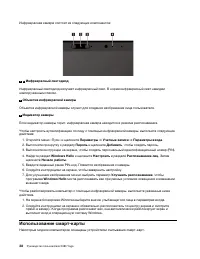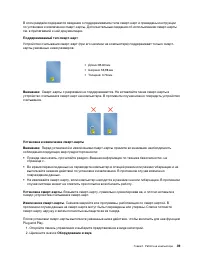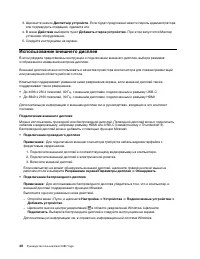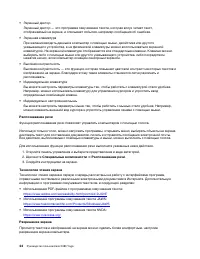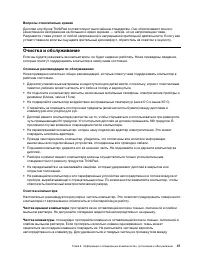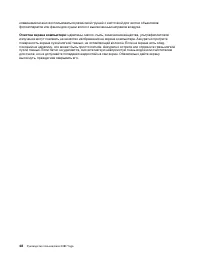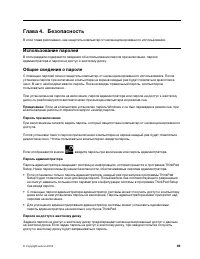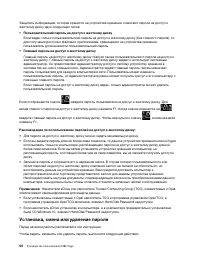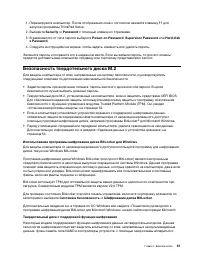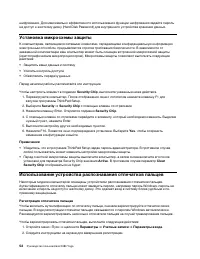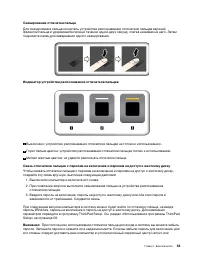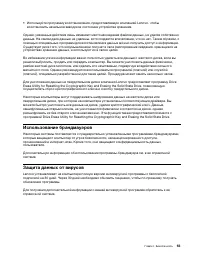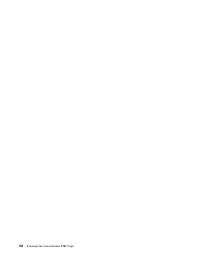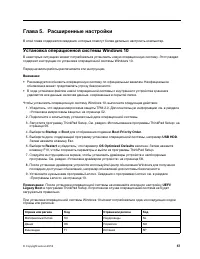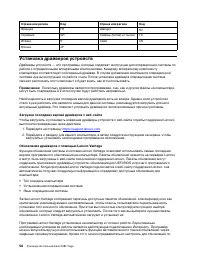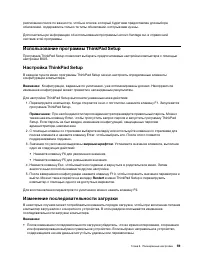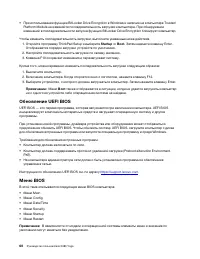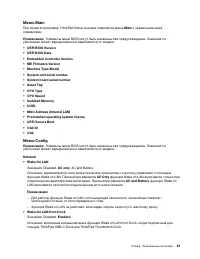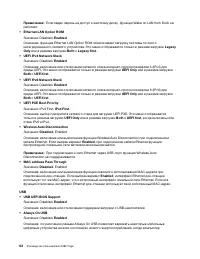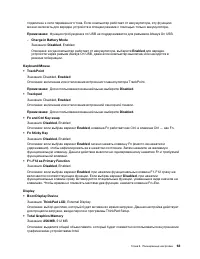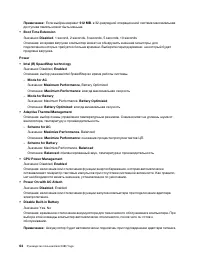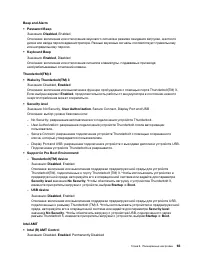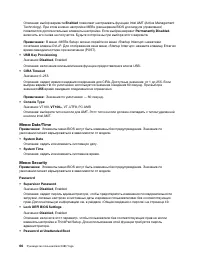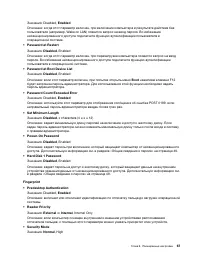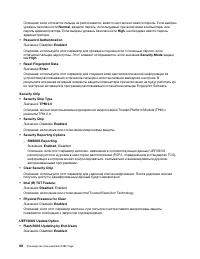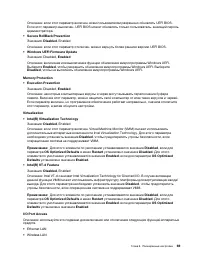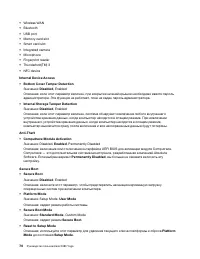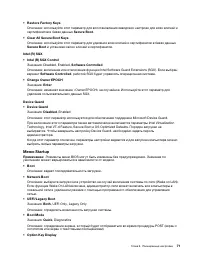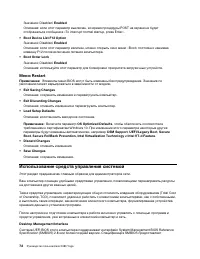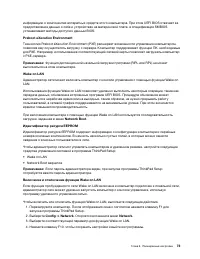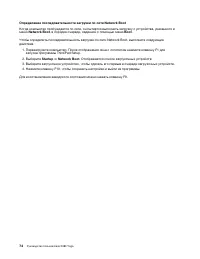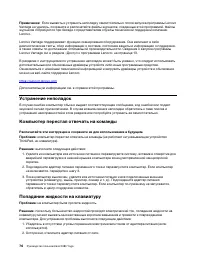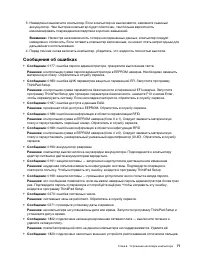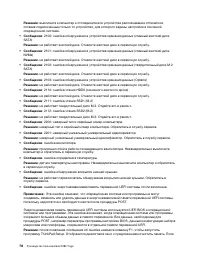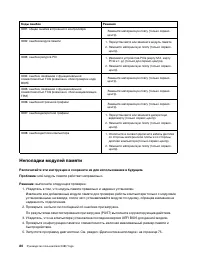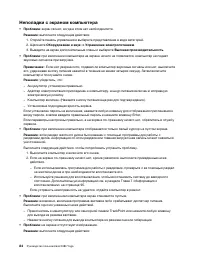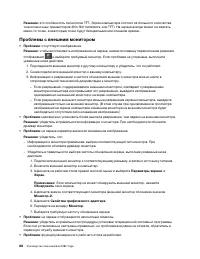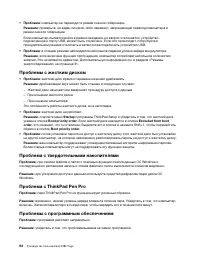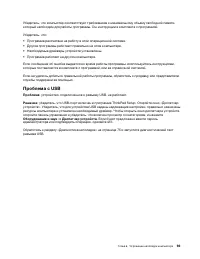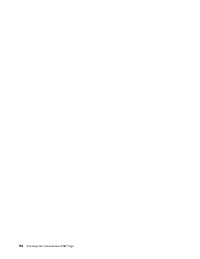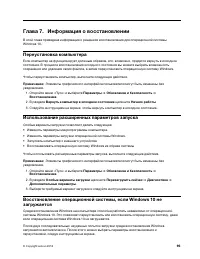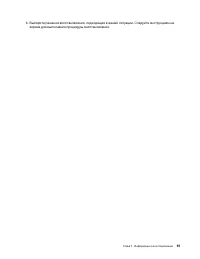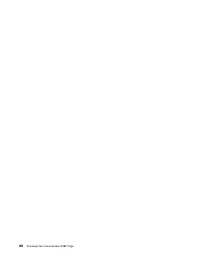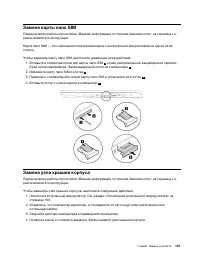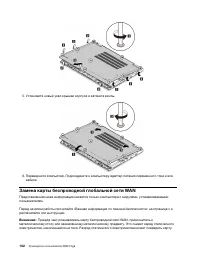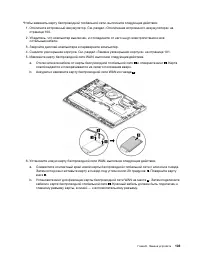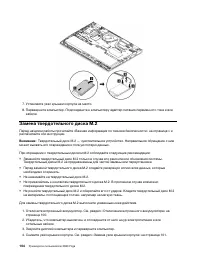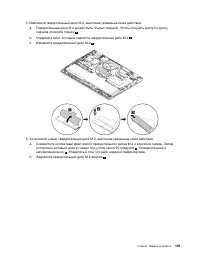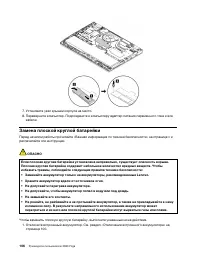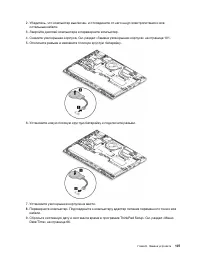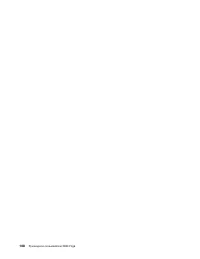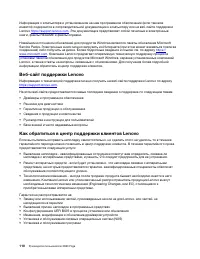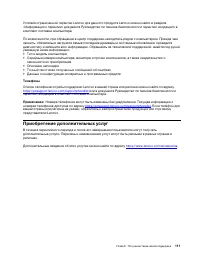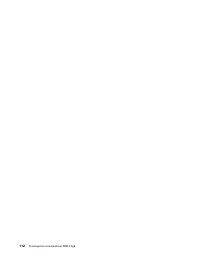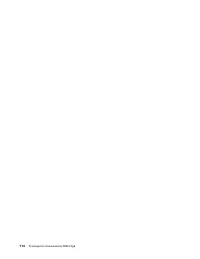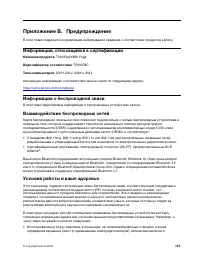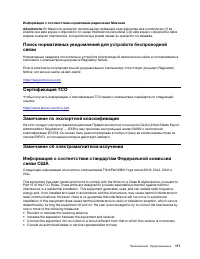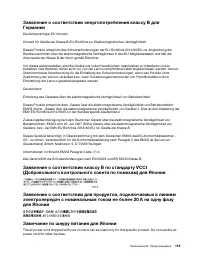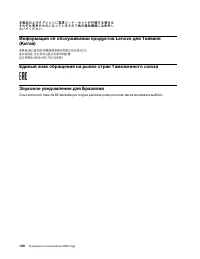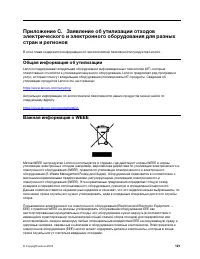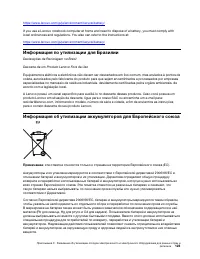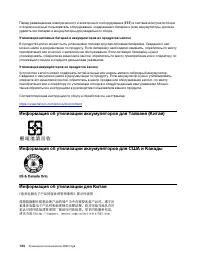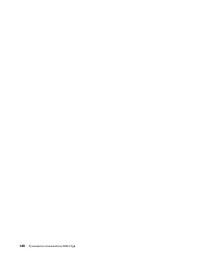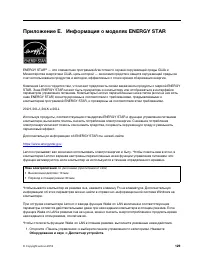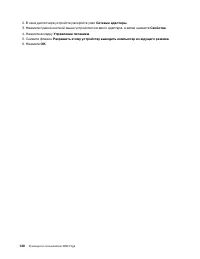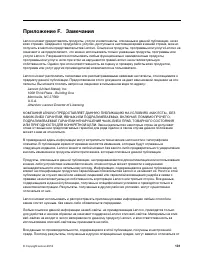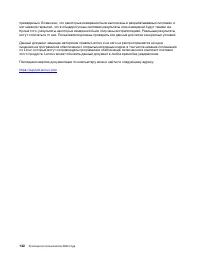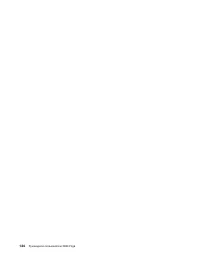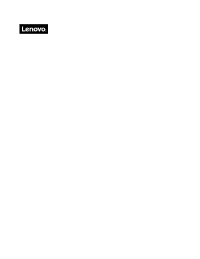Ноутбуки Lenovo ThinkPad X380 Yoga - инструкция пользователя по применению, эксплуатации и установке на русском языке. Мы надеемся, она поможет вам решить возникшие у вас вопросы при эксплуатации техники.
Если остались вопросы, задайте их в комментариях после инструкции.
"Загружаем инструкцию", означает, что нужно подождать пока файл загрузится и можно будет его читать онлайн. Некоторые инструкции очень большие и время их появления зависит от вашей скорости интернета.
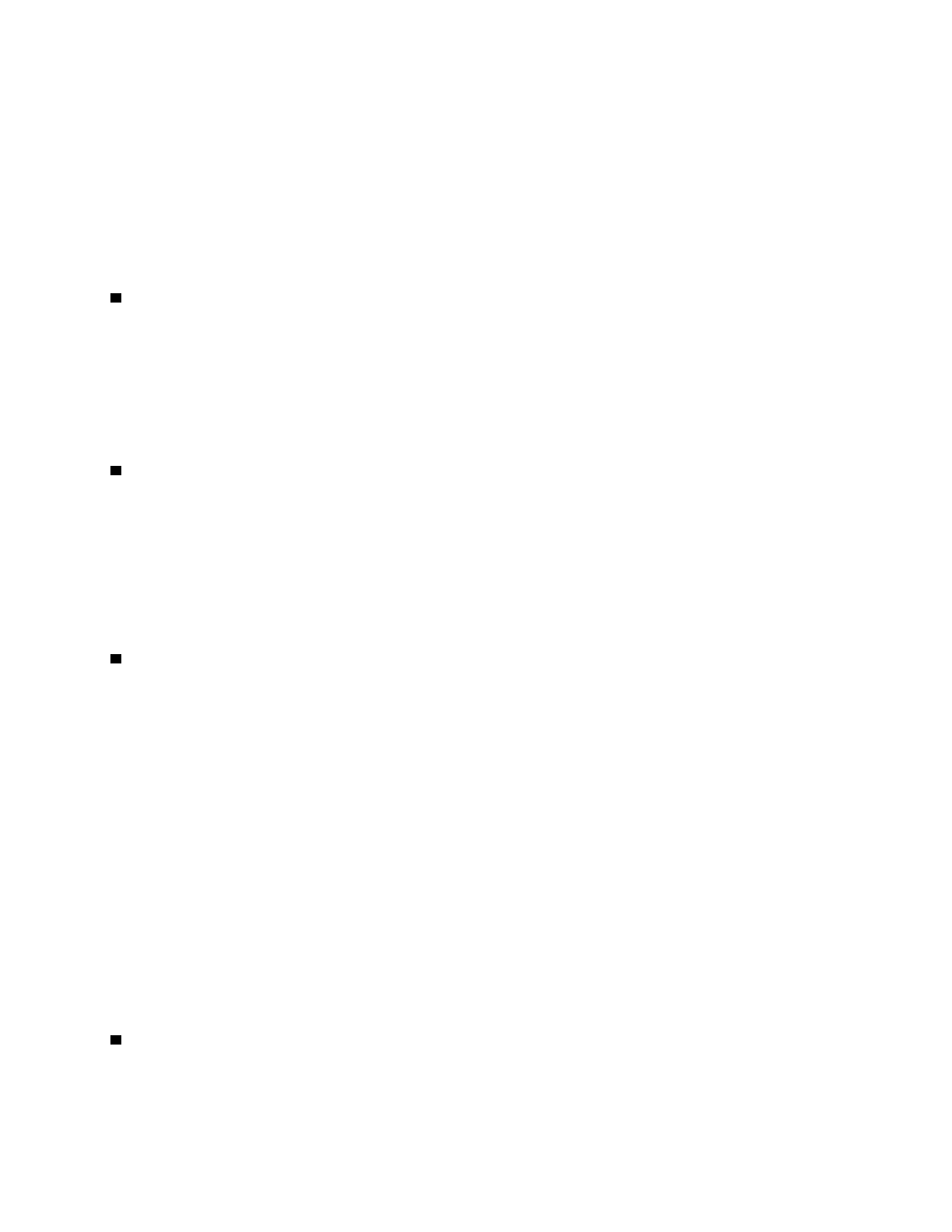
Можно также указать действия, которые должны выполняться при нажатии кнопки питания.
Например, можно запрограммировать кнопку питания на выключение компьютера, его перевод в
режим сна или гибернации при нажатии кнопки питания. Чтобы изменить действие, выполняемое при
нажатии кнопки питания, сделайте следующее:
1. Откройте панель управления и измените ее представление, выбрав вместо категорий крупные
или мелкие значки.
2. Нажмите
Управление электропитанием
➙
Действия кнопок питания
.
3. Следуйте инструкциям на экране.
2
ThinkPad Pen Pro (в некоторых моделях)
Перо ThinkPad Pen Pro по размеру и форме напоминает настоящую перьевую ручку, поэтому
касаться им элементов на экране и писать текст очень комфортно. Высокая чувствительность к
нажатию позволяет полностью контролировать работу с содержимым. В перо встроены кнопка и
ластик, они обеспечивают дополнительные функциональные возможности для взаимодействия с
данными.
Дополнительную информацию см. в разделе «ThinkPad Pen Pro» на странице 16.
3
Аудиоразъем
Для прослушивания звука с компьютера подключите к аудиоразъему наушники или гарнитуру с 3,5-
мм 4-контактным разъемом.
Если вы используете гарнитуру с переключателем, не нажимайте этот переключатель при работе с
гарнитурой. При нажатии этого переключателя микрофон в гарнитуре отключается, а вместо него
включаются внутренние микрофоны компьютера.
Примечание:
Аудиоразъем нельзя использовать для подключения обычных микрофонов.
4
Гнездо для карты microSD
Вставьте карту microSD в гнездо для карты microSD, чтобы использовать ее в качестве носителя
данных.
Внимание:
При переносе данных на карту microSD или с карты не переводите компьютер в режим
сна или гибернации до завершения переноса. В противном случае возможно повреждение данных.
Чтобы извлечь карту microSD, выполните следующие действия.
1. Щелкните треугольный значок в области уведомлений Windows, чтобы отобразить скрытые
значки.
2. Щелкните правой кнопкой мыши значок
Безопасное извлечение устройств и дисков
.
3. Выберите карту, которую хотите извлечь из ОС Windows.
4. Нажмите на карту, чтобы извлечь ее из компьютера.
5. Извлеките карту и сохраните ее для дальнейшего использования.
Примечание:
Если вы не извлечете карту из компьютера после остановки в операционной
системе Windows, карта не будет доступна. Чтобы получить доступ к карте, необходимо извлечь
ее и вставить снова.
5
Лоток для карты Nano-SIM (в некоторых моделях)
Если компьютер поддерживает функцию беспроводной глобальной сети (WAN), для подключения к
такой сети может потребоваться карта nano SIM (модуля идентификации абонента). В зависимости от
страны или региона поставки карта nano SIM может поставляться вместе с компьютером.
5
Содержание
- 3 Содержание
- 4 ii
- 5 iii
- 7 Важная информация по технике безопасности; Важная информация по использованию компьютера; Будьте осторожны: при работе компьютер нагревается.
- 8 Будьте осторожны: в процессе работы адаптер питания нагревается.; Берегите компьютер от влаги.
- 9 Состояния, требующие немедленных действий; vii
- 10 Обслуживание и модернизация; viii
- 11 Шнуры и адаптеры питания; ОПАСНО; Удлинители и связанные устройства; ix
- 12 Электрические вилки и розетки
- 13 Заявление в отношении источника питания; Внешние устройства; xi
- 15 Примечание о плоской круглой батарейке
- 16 Тепловыделение и вентиляция
- 18 Замечание о жидкокристаллическом дисплее (ЖКД); xvi
- 19 Замечания по пластиковым пакетам; Замечание по стеклянным компонентам; xvii
- 23 Мультисенсорный экран; Вид слева; Разъем питания; Разъем Mini Ethernet
- 24 Вид справа
- 25 Безопасное извлечение устройств и дисков
- 26 Разъем HDMI; Виды снизу и сзади
- 27 Дренажные отверстия клавиатуры; Индикаторы состояния
- 29 Важная информация о продукте; Информация о типе и модели компьютера
- 30 Наклейки для операционных систем Windows; Наклейка подлинного ПО Microsoft
- 31 Компоненты и функции компьютера
- 32 Спецификации компьютера
- 33 Максимальное тепловыделение (в зависимости от модели); Условия эксплуатации; Температура; Программы Lenovo
- 34 Обзор программ Lenovo
- 35 Глава 2. Работа на компьютере; Регистрация компьютера; Часто задаваемые вопросы
- 36 ThinkPad Pen Pro
- 37 Использование ThinkPad Pen Pro
- 38 Зарядка ThinkPad Pen Pro; Рабочие режимы
- 40 Использование мультисенсорного экрана
- 42 Использование специальных клавиш
- 44 Использование манипулятора ThinkPad
- 45 Использование манипулятора TrackPoint
- 46 Использование сенсорной панели; Указание
- 47 Использование жестов для сенсорной панели
- 48 Настройка манипулятора ThinkPad; Мышь; Замена колпачка на джойстике
- 49 Подключение адаптера питания; Советы по подключению адаптера питания; Использование аккумулятора
- 51 Управление зарядом аккумулятора
- 52 Кабельные подключения Ethernet
- 54 Проверка состояния соединения с беспроводной локальной сетью; Использование подключения к беспроводной глобальной сети; Проверка состояния соединения с беспроводной глобальной сетью; Использование соединения Bluetooth
- 55 Использование устройств NFC
- 56 Установление соединения между компьютером и картой NFC; Использование режима «в самолете»; Параметры; Режим в «самолете»; Использование звуковых функций
- 57 Использование камер
- 58 Использование смарт-карты
- 59 Установка смарт-карты
- 60 Использование внешнего дисплея
- 61 Использование компьютера в поездке
- 62 Режим «в самолете»; Подбор дополнительных аксессуаров ThinkPad
- 63 Информация о специальных возможностях
- 65 Эргономичность работы
- 67 Вопросы относительно зрения; Очистка и обслуживание; Основные рекомендации по обслуживанию; Очистка компьютера; Чистка клавиатуры
- 68 Очистка экрана компьютера
- 69 Глава 4. Безопасность; Использование паролей; Пароль при включении; Пароль администратора; Пароли на доступ к жесткому диску
- 70 Установка, смена или удаление пароля
- 71 Безопасность твердотельного диска M.2
- 74 Эксплуатация устройства распознавания отпечатков пальцев; Удаление данных с устройства хранения
- 77 Глава 5. Расширенные настройки; Установка операционной системы Windows 10
- 78 Установка драйверов устройств; Загрузка последних версий драйверов с веб-сайта
- 79 жирным шрифтом; Изменение последовательности загрузки
- 80 Обновление UEFI BIOS
- 86 Меню Security
- 91 Меню Startup
- 92 Меню Restart; Использование средств управления системой
- 94 Boot; Startup
- 95 Глава 6. Устранение неполадок компьютера; Общие советы по предотвращению проблем
- 96 Устранение неполадок; Попадание жидкости на клавиатуру; Проблема
- 97 Сообщения об ошибках
- 99 Звуковые сигналы, сообщающие об ошибках
- 100 Неполадки модулей памяти; Решение
- 101 Проблемы, связанные с Ethernet
- 103 Неполадки с клавиатурой
- 104 Неполадки с экраном компьютера
- 106 Проблемы с внешним монитором
- 107 Проблемы с воспроизведением звука
- 109 Проблема с адаптером питания от сети переменного тока
- 110 Проблемы с электропитанием; Проблема с кнопками включения питания
- 111 Проблемы режима сна и гибернации
- 113 Проблема с USB
- 115 Глава 7. Информация о восстановлении; Переустановка компьютера
- 116 Создание и использование USB-накопителя восстановления
- 119 Глава 8. Замена устройств; Узлы, подлежащие замене силами пользователя; Узлы CRU самообслуживания.; Меры защиты от разрядов статического электричества
- 120 Отключение встроенного аккумулятора
- 122 Замена карты беспроводной глобальной сети WAN
- 124 Замена твердотельного диска M.2
- 126 Замена плоской круглой батарейки
- 129 Глава 9. Получение технической поддержки; Перед тем как связаться с Lenovo; Запись системных данных; Получение консультаций и услуг
- 131 Телефоны; Приобретение дополнительных услуг
- 135 Приложение B. Предупреждение; Название продукта; Информация о беспроводной связи; Условия работы и ваше здоровье
- 136 Расположение антенн беспроводной связи UltraConnect; Информация о соответствии нормативам радиосвязи; Информация о соответствии нормативам радиосвязи Бразилии
- 137 Информация о соответствии нормативам радиосвязи Мексики; Сертификация TCO
- 138 Соответствие требованиям Европейского Союза; Заявление о директиве по ЭМС.; Заявление о директиве по радиооборудованию.
- 139 Замечание по шнуру питания для Японии
- 142 Информация о WEEE для Венгрии; Заявление об утилизации для Японии; Collecting and recycling a disused Lenovo computer or monitor
- 143 Информация по утилизации для Бразилии; Информация об утилизации аккумуляторов для Европейского союза
- 144 Утилизация аккумуляторов из продуктов Lenovo; Информация об утилизации аккумуляторов для Тайваня (Китай)
- 149 Приложение E. Информация о моделях ENERGY STAR; Оборудование и звук
- 150 Сетевые адаптеры
- 151 Приложение F. Замечания
- 153 Приложение G. Товарные знаки